Warning: Undefined array key "title" in /www/wwwroot/vitbantonquoccuong.com/wp-content/plugins/ytfind-shortcode/ytfind-shortcode.php on line 96
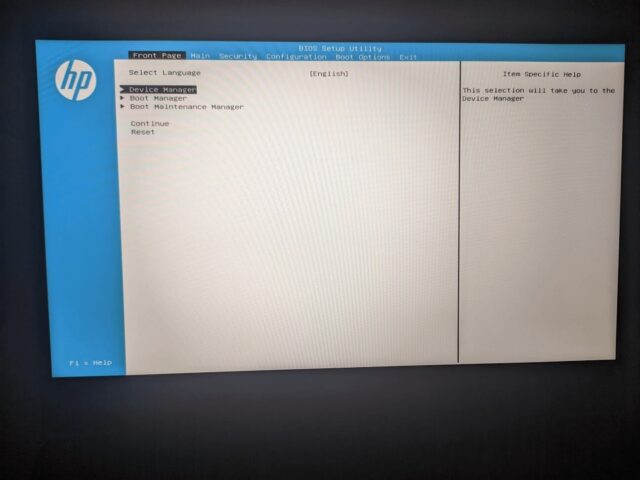
Trong quá trình sử dụng laptop, người dùng thường cần truy cập vào các tùy chọn hệ thống để thực hiện nhiều tác vụ quan trọng. Việc biết cách mở boot cho máy HP là kiến thức cơ bản và thiết yếu. Đây là kỹ năng giúp bạn cài đặt lại hệ điều hành, khắc phục sự cố, hoặc điều chỉnh các thiết lập phần cứng cơ bản. Bài viết này sẽ cung cấp hướng dẫn chi tiết về quy trình truy cập BIOS và Boot Menu trên các dòng máy tính HP, đảm bảo bạn có thể thực hiện một cách an toàn và hiệu quả, tối ưu hóa quá trình cài đặt hệ điều hành và khắc phục sự cố liên quan đến khởi động.
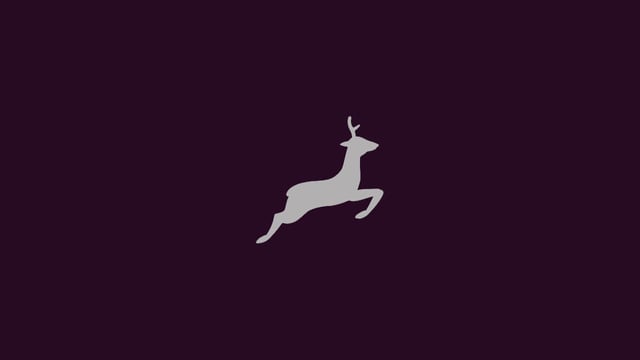
Giải Thích Chuyên Sâu Về BIOS Và Boot Menu
BIOS Là Gì? Chức Năng Của BIOS Trên Máy HP
BIOS, viết tắt của Basic Input/Output System, là một chương trình phần mềm nhỏ được lưu trữ trên một chip nhớ flash trên bo mạch chủ của máy tính. Nó đóng vai trò như cầu nối đầu tiên giữa phần cứng và hệ điều hành, đảm bảo tất cả các thành phần thiết yếu hoạt động chính xác trước khi khởi động hệ điều hành. Trên các dòng máy HP, BIOS thực hiện các kiểm tra tự chẩn đoán ban đầu (POST – Power-On Self-Test) để xác định xem CPU, RAM, ổ cứng và các thiết bị ngoại vi có sẵn sàng hoạt động hay không.Nếu có bất kỳ lỗi nào được phát hiện trong quá trình POST, BIOS sẽ thông báo cho người dùng thông qua các mã beep hoặc thông báo lỗi trên màn hình. Sau khi kiểm tra hoàn tất, BIOS sẽ chuyển quyền điều khiển cho bộ tải khởi động (boot loader) của hệ điều hành. Điều này cho phép hệ thống tiếp tục quá trình khởi động và tải Windows, Linux hoặc macOS.
Các tùy chọn chính trong BIOS bao gồm: điều chỉnh ngày giờ hệ thống, thay đổi thứ tự ưu tiên khởi động từ các thiết bị khác nhau (ổ cứng, USB, DVD), quản lý các thiết bị ngoại vi tích hợp (card mạng, card âm thanh), thiết lập mật khẩu BIOS, và theo dõi nhiệt độ hoặc tốc độ quạt. Đối với người dùng HP, việc truy cập BIOS giúp tùy chỉnh các cài đặt này để tối ưu hóa hiệu suất hoặc giải quyết các vấn đề liên quan đến phần cứng.
Menu Boot Là Gì? Tầm Quan Trọng Với Máy Tính HP
Menu Boot, hay còn gọi là Boot Option Menu, là một menu tạm thời xuất hiện trong quá trình khởi động máy tính. Menu này cho phép người dùng lựa chọn thiết bị khởi động ưu tiên cho phiên làm việc hiện tại mà không cần thay đổi cài đặt cố định trong BIOS. Đây là một công cụ cực kỳ hữu ích cho việc cài đặt hệ điều hành mới, khởi động từ USB cứu hộ, hoặc chạy các công cụ chẩn đoán hệ thống.
Ví dụ, khi bạn muốn cài đặt Windows từ một ổ USB, bạn sẽ truy cập Menu Boot và chọn USB đó làm thiết bị khởi động. Sau khi quá trình cài đặt hoặc khắc phục sự cố hoàn tất, máy tính sẽ tự động khởi động lại từ ổ cứng chính theo cài đặt BIOS mặc định. Menu Boot cung cấp sự linh hoạt cao, giúp người dùng dễ dàng chuyển đổi nguồn khởi động mà không ảnh hưởng đến cấu hình BIOS lâu dài.
Nó đặc biệt quan trọng đối với máy HP khi cần thực hiện các tác vụ như: cài đặt lại Windows, sử dụng các bản phân phối Linux Live USB, hoặc chạy các công cụ chẩn đoán phần cứng từ USB. Sự tiện lợi này giúp tiết kiệm thời gian và đơn giản hóa các quy trình bảo trì, cài đặt hệ thống.
So Sánh BIOS Và Boot Menu Trên Laptop HP
BIOS và Boot Menu có mối liên hệ mật thiết nhưng lại phục vụ các mục đích khác nhau. BIOS là nơi chứa các cài đặt hệ thống cốt lõi và vĩnh viễn, kiểm soát toàn bộ quá trình khởi động ban đầu. Các tùy chỉnh trong BIOS sẽ được lưu lại và áp dụng cho mọi lần khởi động tiếp theo của máy HP.
Ngược lại, Boot Menu chỉ là một giao diện tạm thời để chọn thiết bị khởi động cho phiên làm việc hiện tại. Nó không thay đổi bất kỳ cài đặt nào trong BIOS. Người dùng máy HP thường truy cập BIOS để thay đổi các tùy chọn nâng cao như chế độ ổ cứng (IDE/AHCI), bật/tắt Secure Boot, hoặc cài đặt mật khẩu.
Khi cần khởi động nhanh từ một USB cài đặt Windows, Boot Menu là lựa chọn ưu việt hơn. Việc hiểu rõ sự khác biệt này giúp người dùng HP lựa chọn phương pháp truy cập phù hợp với nhu cầu cụ thể của mình. Cả hai đều là công cụ không thể thiếu trong quá trình quản lý và bảo trì hệ thống.
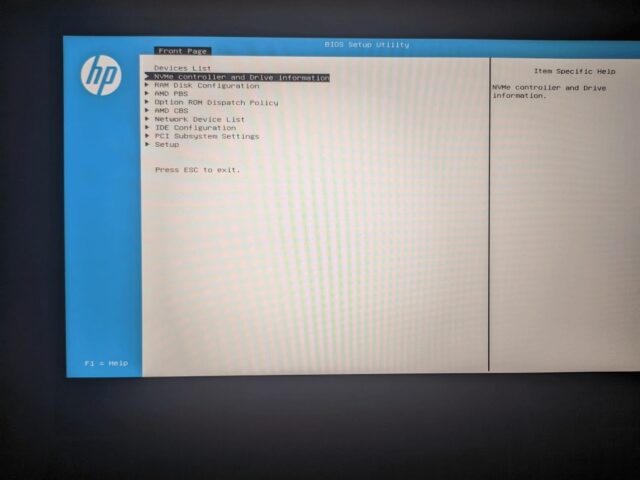
Cách Mở Boot Cho Máy HP: Chi Tiết Thực Hiện
Để mở boot cho máy HP hay truy cập BIOS, bạn cần nhấn một phím tắt cụ thể ngay khi máy tính vừa khởi động. Các phím này có thể khác nhau tùy thuộc vào từng dòng máy HP cụ thể và năm sản xuất. Tuy nhiên, HP thường sử dụng một số phím phổ biến để vào các menu khởi động.
Các Phím Tắt Truy Cập BIOS Cho Máy HP
Để truy cập BIOS trên máy tính HP, bạn cần nhấn một phím tắt cụ thể ngay sau khi bật máy. Các dòng máy HP phổ biến thường sử dụng phím F10 hoặc ESC để vào BIOS Setup. Đối với một số mẫu cũ hơn, phím F1 cũng có thể được sử dụng.
Khi máy tính vừa khởi động, màn hình thường hiển thị logo HP và một dòng chữ nhỏ hướng dẫn phím tắt. Hãy quan sát kỹ dòng chữ này hoặc tham khảo bảng dưới đây. Việc nhấn đúng phím tắt vào đúng thời điểm là rất quan trọng để thành công.
| Hãng | Phím tắt truy cập BIOS |
|---|---|
| HP | ESC, F10 hoặc F1 |
| Acer | F2 hoặc Del |
| Asus | Del hoặc F2 |
| Dell | F2 |
| Lenovo | F1 hoặc F2 |
Các Phím Tắt Truy Cập Menu Boot Cho Máy HP
Để mở Boot Menu cho máy HP, phím tắt phổ biến nhất là ESC hoặc F9. Ngay sau khi nhấn nút nguồn, hãy liên tục nhấn phím này cho đến khi Menu Boot xuất hiện trên màn hình. Menu này cho phép bạn chọn thiết bị khởi động tạm thời như USB, ổ đĩa CD/DVD, hoặc ổ cứng.
Việc sử dụng Menu Boot là cách nhanh chóng để thay đổi thứ tự khởi động mà không cần vào BIOS và lưu thay đổi. Đây là lựa chọn lý tưởng khi bạn cần cài đặt Windows từ USB hoặc khởi động vào môi trường cứu hộ. Hãy nhớ rằng các phím tắt có thể thay đổi tùy theo model máy HP.
| Hãng | Phím tắt truy cập Menu Boot |
|---|---|
| HP | ESC hoặc F9 |
| Acer | F12 hoặc Esc, F9 |
| Asus | F8 hoặc Esc |
| Dell | F12 |
| Lenovo | F12, F8, F10 hoặc Fn + F11 |
Hướng Dẫn Chi Tiết Cách Sử Dụng BIOS Trên Máy HP
Truy cập BIOS trên máy HP là bước đầu tiên để điều chỉnh các cài đặt hệ thống cấp thấp. Sau khi nhấn nút nguồn, bạn cần nhấn phím tắt BIOS (thường là F10 hoặc ESC) liên tục cho đến khi giao diện BIOS xuất hiện. Tốc độ phản ứng nhanh là cần thiết vì cửa sổ thời gian để nhấn phím rất ngắn.
Giao diện BIOS của máy HP có thể khác nhau giữa các dòng máy cũ và mới. Các máy đời cũ thường có giao diện màu xanh hoặc xám đơn giản, trong khi các dòng máy mới hơn (UEFI BIOS) sẽ có giao diện đồ họa thân thiện hơn, thậm chí hỗ trợ chuột. Khi ở trong BIOS, bạn sẽ dùng các phím mũi tên để di chuyển và Enter để chọn.
Trong BIOS, bạn có thể thực hiện nhiều thay đổi quan trọng. Một trong những tác vụ phổ biến là điều chỉnh thứ tự khởi động (Boot Order) để ưu tiên ổ cứng, USB, hoặc ổ đĩa DVD. Bạn cũng có thể thay đổi chế độ ổ cứng từ IDE sang AHCI để cải thiện hiệu suất, hoặc bật/tắt Secure Boot và Legacy Support. Luôn cẩn trọng khi thay đổi các thiết lập BIOS, chỉ thực hiện khi bạn hiểu rõ chức năng của chúng.
Hướng Dẫn Chi Tiết Cách Sử Dụng Menu Boot Trên Máy HP
Để sử dụng Menu Boot trên máy HP, bạn cũng cần nhấn phím tắt Boot Menu (thường là ESC hoặc F9) ngay sau khi bật máy. Nhấn liên tục để đảm bảo bạn không bỏ lỡ thời điểm. Khi Menu Boot hiện ra, bạn sẽ thấy danh sách các thiết bị khởi động có sẵn.
Giao diện Menu Boot thường đơn giản, chỉ là một cửa sổ nhỏ với danh sách các tùy chọn. Sử dụng các phím mũi tên để di chuyển lên/xuống và nhấn Enter để chọn thiết bị bạn muốn khởi động từ đó. Ví dụ, nếu bạn muốn cài đặt Windows từ USB, hãy chọn tên USB của bạn trong danh sách.
Sau khi chọn, máy tính HP sẽ khởi động từ thiết bị đã chọn cho phiên làm việc đó. Sau khi hoàn thành tác vụ (ví dụ: cài đặt xong hệ điều hành), máy tính sẽ tự động khởi động lại từ ổ cứng chính theo thiết lập BIOS mặc định. Đây là một phương pháp an toàn và hiệu quả để thực hiện các tác vụ khởi động đặc biệt mà không làm thay đổi vĩnh viễn cấu hình hệ thống.
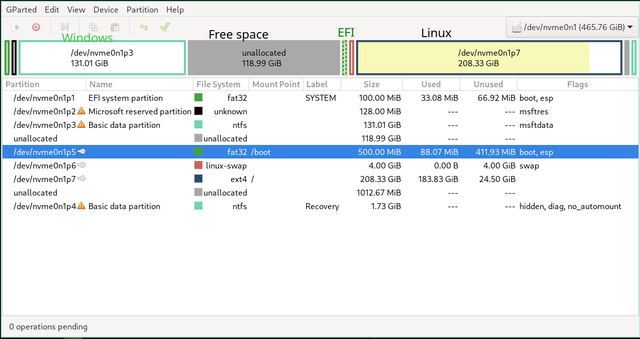
Các Lưu Ý Quan Trọng Khi Mở Boot Cho Máy HP
Khi thực hiện việc mở boot cho máy HP hoặc truy cập BIOS, có một số lưu ý quan trọng để đảm bảo quá trình diễn ra suôn sẻ và an toàn. Đầu tiên, hãy luôn đảm bảo máy tính được kết nối với nguồn điện ổn định để tránh tình trạng mất điện đột ngột trong khi đang cấu hình BIOS, điều này có thể gây ra lỗi nghiêm trọng. Việc này giúp bảo vệ hệ thống khỏi hư hại tiềm ẩn.
Thứ hai, hãy thận trọng với các thay đổi trong BIOS. Nếu bạn không chắc chắn về một cài đặt nào đó, tốt nhất là không nên thay đổi nó. Việc thay đổi sai có thể dẫn đến hệ thống không khởi động được hoặc hoạt động không ổn định. Luôn đọc kỹ mô tả của từng tùy chọn trước khi điều chỉnh.
Cuối cùng, hãy ghi nhớ phím tắt cụ thể cho dòng máy HP của bạn. Phím tắt có thể khác nhau giữa các mẫu laptop HP và máy tính để bàn. Tham khảo tài liệu hướng dẫn sử dụng của nhà sản xuất hoặc tìm kiếm thông tin trên trang web hỗ trợ của HP để có thông tin chính xác nhất. Việc này giúp bạn tiết kiệm thời gian và tránh phải thử nghiệm nhiều phím khác nhau.
Khắc Phục Sự Cố Thường Gặp Khi Mở Boot Cho Máy HP
Đôi khi, người dùng có thể gặp khó khăn khi cố gắng mở boot cho máy HP. Một trong những vấn đề phổ biến nhất là không thể truy cập BIOS hoặc Boot Menu bằng phím tắt. Điều này thường xảy ra do người dùng nhấn phím quá chậm hoặc quá nhanh so với thời điểm yêu cầu. Giải pháp là tắt máy hoàn toàn, sau đó bật lại và bắt đầu nhấn phím tắt liên tục ngay từ khi màn hình hiển thị logo HP.
Một sự cố khác là các thiết bị USB không xuất hiện trong Boot Menu. Vấn đề này có thể do USB chưa được format đúng cách hoặc thiếu file boot cần thiết. Hãy đảm bảo USB đã được tạo boot chuẩn (ví dụ: bằng Rufus hoặc Media Creation Tool) và kiểm tra lại cổng USB. Đôi khi, cổng USB 3.0 (màu xanh) có thể gây ra vấn đề tương thích với một số phiên bản BIOS cũ.
Nếu máy HP của bạn có chế độ khởi động UEFI và bạn muốn khởi động từ một thiết bị Legacy (ví dụ: một số bản Win cũ), bạn có thể cần vào BIOS để tắt Secure Boot và bật Legacy Support. Việc này sẽ cho phép máy tính khởi động từ các thiết bị không tương thích với UEFI hiện đại. Tuy nhiên, hãy nhớ bật lại Secure Boot sau khi hoàn tất để đảm bảo an toàn cho hệ thống.
Tóm Lược Về Cách Mở Boot Cho Máy HP
Việc nắm vững cách mở boot cho máy HP là một kỹ năng cần thiết đối với mọi người dùng, từ cơ bản đến nâng cao. Thông qua bài viết này, bạn đã hiểu rõ về vai trò của BIOS và Boot Menu, các phím tắt cụ thể cho máy HP, cũng như quy trình chi tiết để truy cập và sử dụng chúng. Luôn ghi nhớ những lưu ý quan trọng về nguồn điện, sự cẩn trọng khi thay đổi cài đặt và cách khắc phục các sự cố thường gặp. Những kiến thức này sẽ giúp bạn dễ dàng cài đặt hệ điều hành, chẩn đoán lỗi, và tối ưu hóa trải nghiệm sử dụng máy tính HP của mình.
Ngày Cập Nhật Mới Nhất: Tháng 10 25, 2025 by Cơ khí Quốc Cường

Chuyên gia cơ khí chính xác tại Cơ khí Quốc Cường – là một trong những công ty hàng đầu Việt Nam chuyên sâu về sản xuất, gia công cơ khí.
